使いかた
対応機種
対応機種 SGP51 SGP41 SGP31
バックアップと復元方法
タブレットを正しく利用していても、操作ミスなどの不測の事態で、大切なデータを失ってしまうことがあります。そうなる前に、バックアップと復元が簡単に行える「バックアップと復元」アプリ![]() を使用して、大切なデータをバックアップしておきましょう。
を使用して、大切なデータをバックアップしておきましょう。
ここでは、「バックアップと復元」アプリの使用方法をご説明します。
- * Xperia Z2 TabletのAndroid 4.4.*の画面でご説明します。
- * タブレット機種やAndroidのバージョンが異なると画面や操作手順に多少の相違があることをご了承願います。
バックアップの手順
- ホーム画面上の
 をタップします。
をタップします。
- * お使いの機種によっては
 の場合があります。
の場合があります。
- アプリ一覧が表示されるので、
 または、
または、 をタップし、その中にある、[バックアップと復元]
をタップし、その中にある、[バックアップと復元] をタップします。
をタップします。

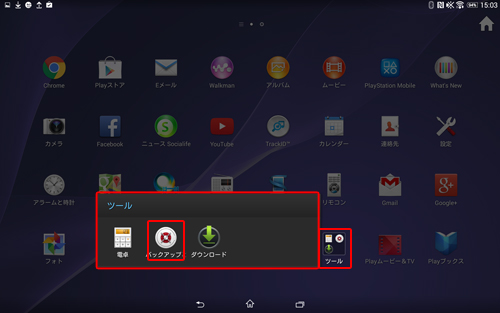
- 「バックアップと復元」の画面が表示されるので、画面左側の「データの保存先」から、バックアップデータの保存先を選択します。

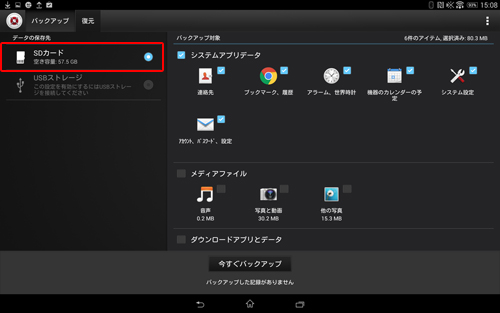
- * 「内部ストレージ」を選択された場合、万が一タブレット端末が故障して起動できない状態になった際に、復元することができなくなります。microSDメモリーカードやUSBストレージなどの、外部ストレージにバックアップすることをおすすめします。
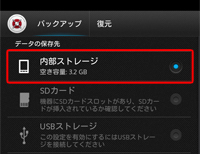
- * microSDメモリーカード、USBストレージを接続していた場合、「内部ストレージ」は表示されません。
- 画面右側の「バックアップ対象」から、バックアップしたいアプリやファイルをタップして選択します。

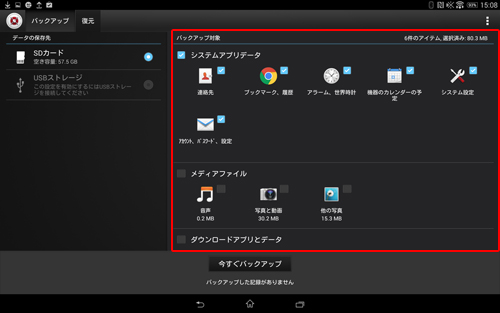

-
まとめてバックアップしたいときは、「システムアプリデータ」や「メディアファイル」、「ダウンロードアプリとデータ」左横のチェックボックス欄をタップすると、自動的にすべてにチェックが入ります。
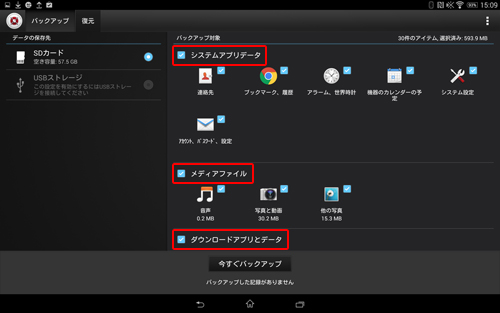
- 画面中央下の[今すぐバックアップ]をタップします。

![[今すぐバックアップ]をタップ](/support/tablet/guide/backup/images/index3_pct_07.jpg)
- 「注意」画面が表示されるので、4〜8文字のバックアップパスワードを入力して、[OK]をタップします。


-
ここで入力したバックアップパスワードは、復元時に必要になりますので、お忘れのないようご注意ください。
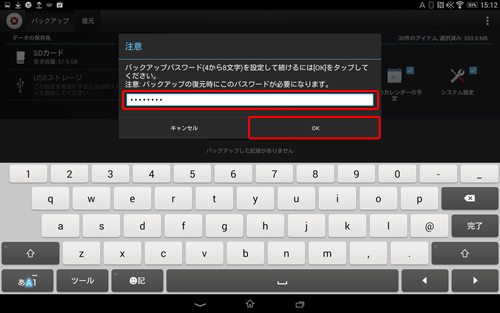
- バックアップが開始されます。
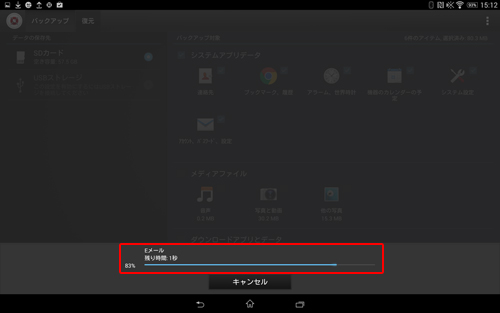
- バックアップが完了すると、元の画面に戻ります。
画面下部分には、最新のバックアップ日時が表示されます。
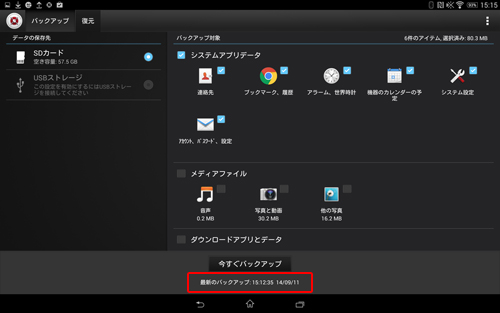
- * お使いの機種によっては
 の場合があります。
の場合があります。

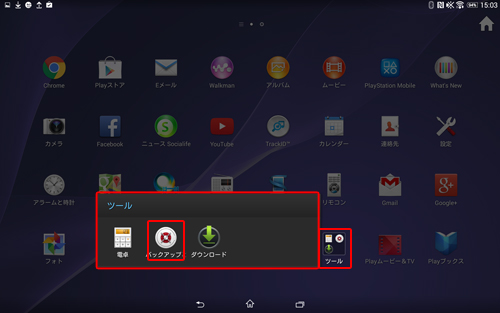

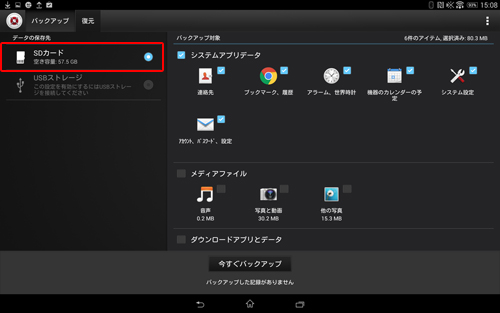
- * 「内部ストレージ」を選択された場合、万が一タブレット端末が故障して起動できない状態になった際に、復元することができなくなります。microSDメモリーカードやUSBストレージなどの、外部ストレージにバックアップすることをおすすめします。
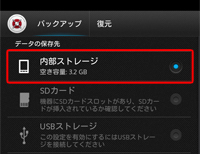
- * microSDメモリーカード、USBストレージを接続していた場合、「内部ストレージ」は表示されません。

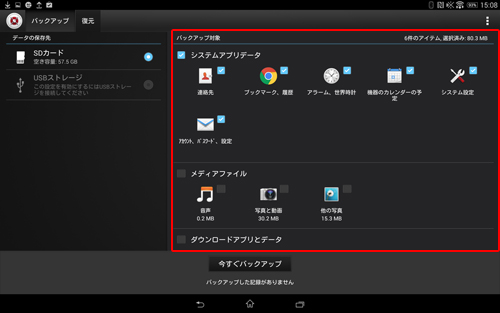

-
まとめてバックアップしたいときは、「システムアプリデータ」や「メディアファイル」、「ダウンロードアプリとデータ」左横のチェックボックス欄をタップすると、自動的にすべてにチェックが入ります。
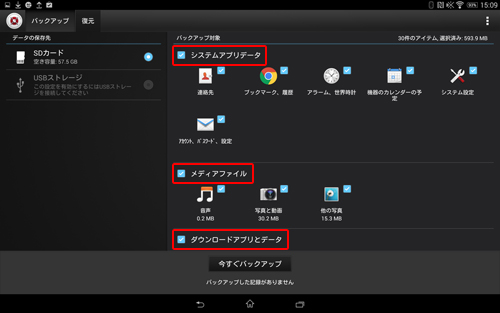

![[今すぐバックアップ]をタップ](/support/tablet/guide/backup/images/index3_pct_07.jpg)


-
ここで入力したバックアップパスワードは、復元時に必要になりますので、お忘れのないようご注意ください。
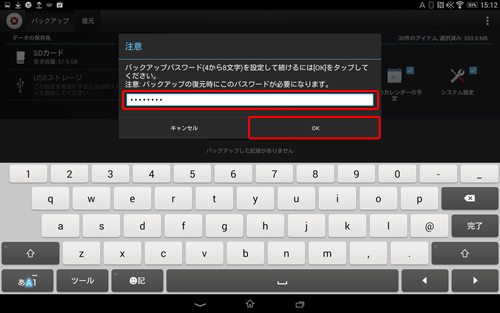
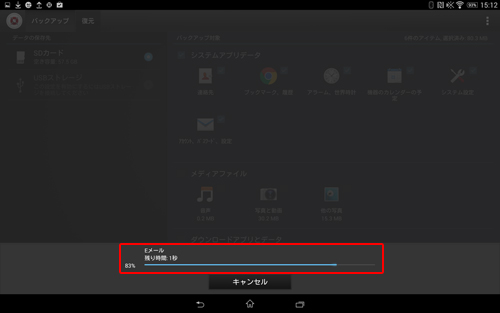
画面下部分には、最新のバックアップ日時が表示されます。
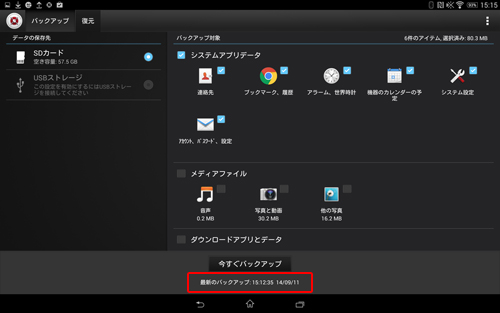
以上でバックアップの手順は終了です。
復元の手順
- 画面左上の[復元]をタップします。


-
バックアップデータの保存先をSDカードやUSBストレージにしていた場合は、復元前にタブレットに入れて(接続して)ください。
![[復元]をタップ](/support/tablet/guide/backup/images/index3_pct_11.jpg)
- 復元の一覧画面が表示されるので、画面左側の復元したい日付をタップし、画面中央下部の[今すぐ復元]をタップします。

![[今すぐ復元]をタップ](/support/tablet/guide/backup/images/index3_pct_12.jpg)
- 「注意」画面が表示されるので[OK]をタップし、バックアップ時に指定したバックアップパスワードを入力して[OK]をタップします。

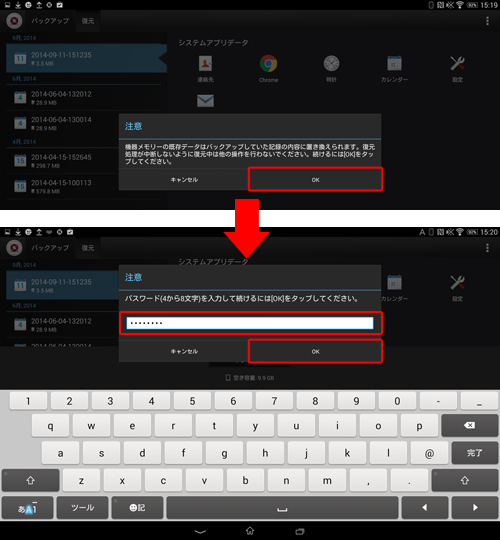
- 復元が開始されます。
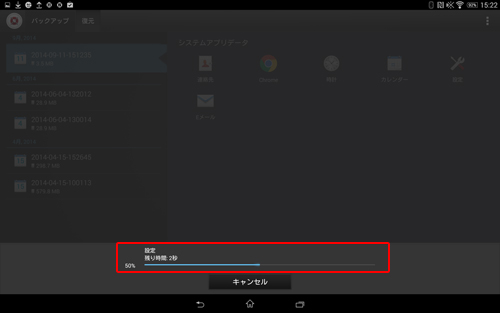
- 復元が完了すると元の画面に戻りますので、アプリやファイルが復元されていることをご確認ください。


-
バックアップデータの保存先をSDカードやUSBストレージにしていた場合は、復元前にタブレットに入れて(接続して)ください。
![[復元]をタップ](/support/tablet/guide/backup/images/index3_pct_11.jpg)

![[今すぐ復元]をタップ](/support/tablet/guide/backup/images/index3_pct_12.jpg)

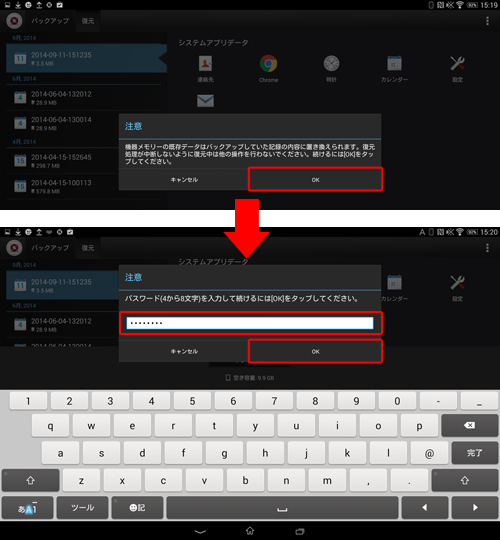
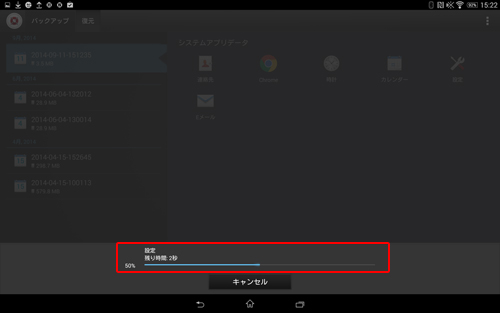
以上で復元の手順は終了です。